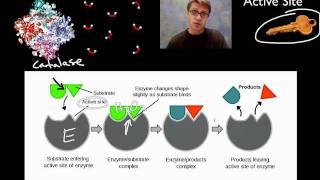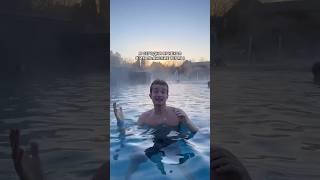Уроки Excel 2013/2016: Бесплатный обучающий курс для чайников по Эксель. Урок 3
Пройти БЕСПЛАТНО все уроки можно здесь: ►https://skill.im/excelbas
В этом уроке мы рассмотрим как легко и просто настроить панель быстрого доступа.
ПОЛУЧИТЕ БОЛЬШЕ: Более 100 обучающих уроков по MS Excel 2013/2016, интерактивные тренажёры, тесты, тренировочные файлы и другие курсы у нас на сайте:
https://skill.im/excelbas - БЕСПЛАТНЫЙ Базовый курс, 57 видео уроков для чайников.
https://skill.im/exceladv - Продвинутый курс, 54 онлайн урока. Обучение самым востребованным возможностям Microsoft Excel 2013/2016.
Наш Сайт: https://www.skill.im
Наш Канал: https://www.youtube.com/user/SkillCourses
Ссылка на видео: https://www.youtube.com/edit?video_id=O84HAMxPR9U Обучающий курс, Excel для чайников, Уроки по работе в Эксель.
P.S.: Дорогие друзья! Ставьте "лайки" и оставляйте комментарии! Для нас важно ваше мнение.
Текст к уроку 3. Уроки Excel 2013: Бесплатный обучающий курс для чайников по Эксель:
Главным элементом интерфейса программы «Microsoft Excel» является панель вкладок, расположенная вдоль верхней части окна, её ещё называют лентой. На ней размещены наборы команд, собранные во вкладках и в группах.
Но сейчас мы рассмотрим чуть менее заметный, но очень полезный элемент - панель быстрого доступа, которая находится над лентой. На ней содержаться наиболее часто используемые в программе команды. По умолчанию на панели находится кнопка сохранения документа, а также кнопки отмены и повтора действий.
Если вы хотите добавить сюда дополнительные кнопки, то для этого нужно нажать на пиктограмму справа и поставить галочки возле тех команд, которые вы хотите видеть на панели. Здесь можно добавить команду «Создать» для создания нового документа, можете выбрать «Открыть», «Просмотр и печать» и так далее
Или мы можем открыть «другие команды». Здесь можно выбрать и найти любые команды, которые находятся во вкладках меню. К примеру, я хочу добавить кнопку автосумма, для этого нужно в списке отыскать эту команду, вот она, нажимаю «добавить», и «Ок». Вот ее значок появился на моей панели быстрого доступа.
Для того, чтобы переместить вашу панель быстрого доступа ближе к рабочей области, нужно снова кликнуть вот здесь и выбрать команду «Разместить под лентой». Чтобы вернуть панель на её прежнее место следует повторить это же действие.
В этом уроке мы рассмотрим как легко и просто настроить панель быстрого доступа.
ПОЛУЧИТЕ БОЛЬШЕ: Более 100 обучающих уроков по MS Excel 2013/2016, интерактивные тренажёры, тесты, тренировочные файлы и другие курсы у нас на сайте:
https://skill.im/excelbas - БЕСПЛАТНЫЙ Базовый курс, 57 видео уроков для чайников.
https://skill.im/exceladv - Продвинутый курс, 54 онлайн урока. Обучение самым востребованным возможностям Microsoft Excel 2013/2016.
Наш Сайт: https://www.skill.im
Наш Канал: https://www.youtube.com/user/SkillCourses
Ссылка на видео: https://www.youtube.com/edit?video_id=O84HAMxPR9U Обучающий курс, Excel для чайников, Уроки по работе в Эксель.
P.S.: Дорогие друзья! Ставьте "лайки" и оставляйте комментарии! Для нас важно ваше мнение.
Текст к уроку 3. Уроки Excel 2013: Бесплатный обучающий курс для чайников по Эксель:
Главным элементом интерфейса программы «Microsoft Excel» является панель вкладок, расположенная вдоль верхней части окна, её ещё называют лентой. На ней размещены наборы команд, собранные во вкладках и в группах.
Но сейчас мы рассмотрим чуть менее заметный, но очень полезный элемент - панель быстрого доступа, которая находится над лентой. На ней содержаться наиболее часто используемые в программе команды. По умолчанию на панели находится кнопка сохранения документа, а также кнопки отмены и повтора действий.
Если вы хотите добавить сюда дополнительные кнопки, то для этого нужно нажать на пиктограмму справа и поставить галочки возле тех команд, которые вы хотите видеть на панели. Здесь можно добавить команду «Создать» для создания нового документа, можете выбрать «Открыть», «Просмотр и печать» и так далее
Или мы можем открыть «другие команды». Здесь можно выбрать и найти любые команды, которые находятся во вкладках меню. К примеру, я хочу добавить кнопку автосумма, для этого нужно в списке отыскать эту команду, вот она, нажимаю «добавить», и «Ок». Вот ее значок появился на моей панели быстрого доступа.
Для того, чтобы переместить вашу панель быстрого доступа ближе к рабочей области, нужно снова кликнуть вот здесь и выбрать команду «Разместить под лентой». Чтобы вернуть панель на её прежнее место следует повторить это же действие.
Тэги:
#уроки_эксель #курс_для_чайников #обучающий_курс_excel #эксель_бесплатный_курс #уроки_эксель_для_чайников #Уроки_Excel_2013 #обучение_эксель #обучение_работы_в_эксель #эксель_для_чайников #эксель_курс #эксель_видеоуроки #Microsoft_Excel #самоучитель_эксель #как_работать_в_Эксель #обучение_онлайн_эксель #панель_быстрого_доступа #работа_в_эксель #курс_обучения_эксель #ms_excel #уроки_эксель_для_начинающих #обучение_программы_эксель #что_такое_эксель #эксель_2013 #skill.imКомментарии:

@user-kb5xb6rj7o - 03.06.2020 18:08
Ничего что автосумма справа стоит на панели, зачем снова выводить
Ответить
@user-xp4zt4kb6l - 02.04.2018 17:40
Как убрать подписи к кнопкам? Например, "объединить и поместить в центре", чтобы место не занимало?
Ответить
@Diviner95 - 05.07.2017 23:44
у меня мало команды в панеле быстрого доступа
Ответить
@user-ry9ku2cg6p - 22.05.2017 19:34
спасибо за уроки, у вас очень приятный голос, всё рассказываете чётко и понятно и не размазываете на два часа. давно не работала с excel, а тут понадобилось обновить знания, хорошо, что нашла вас)
Ответить
@brendibelychi5758 - 14.03.2017 18:21
спасибо очень понятно
Ответить
@bahtiyarsaparow8540 - 10.11.2015 21:04
что значит для чайников? и что мы теперь чайники? и что это значит?
Ответить
@faranamazov2479 - 21.07.2014 11:17
Мне понравилась!! Я не как не мог настроить панели быстрого доступа!!
Ответить
Уроки Excel 2013/2016: Бесплатный обучающий курс для чайников по Эксель. Урок 3
Skill.im - качественные видеокурсы
ТНТ ДОМ 2 Город любви 3066 день. Эфир от 01.10.2012
Дом 2 Ретро-эфиры
Лекция «Евреи Москвы в период "черных лет" — апогея антисемитизма» | Александр Локшин
Еврейский музей и центр толерантности
Kuch Baate Ho Jaye .. Jaruri wali ..
LucknowiGirl Ruchi
A mesmerizing Shepherd dog
Girl With The Dogs
Шуточные поздравления с 30 летием девушке прикольные Ссылка под роликом
Музыкальные и шуточные поздравления прямо на телефон - по именам
蔡健雅 - 達爾文『我的青春 也不是沒傷痕』【動態歌詞Lyrics】
Rock Music